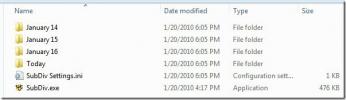Kuidas parandada puuduvat Bluetooth-suvandit Windows 10-s
Varem kasutati klaviatuuride või kõrvaklappide ja kõlarite ühendamiseks Bluetoothi. Nüüd kasutatakse Bluetoothi igasuguste seadmete ühendamiseks. Opsüsteemis Windows 10 saate töölauaga siduda kõrvaklappe, kõlareid, telefone, pliiatseid ja palju muud. Dünaamiline lukustus Windows 10 funktsioon töötamiseks sõltub Bluetoothist. See on üsna lihtne ühendage Bluetooth-seade Windows 10-s välja arvatud juhul, kui selle sisselülitamise võimalust lihtsalt pole. See on haruldane, kuid Windows 10 puuduv Bluetoothi variant vaevab kasutajaid juba mõnda aega. Siin on mõned viisid selle parandamiseks.
Bluetooth-nupu leiate rakendusest Seaded. Valige Seadmed> Bluetooth. Kui seda pole seal, proovige allpool loetletud lahendusi.

Kontrollige BIOS-i
Kui olete just ostnud uhiuue sülearvuti, mis on teadaolevalt kaasas Bluetoothiga, siis kontrollige BIOS-i, kas see on vaikimisi keelatud. Sülearvuti või lauaarvuti BIOS erinevad tootjate ja mudelite kaupa, nii et me ei saa osutada sinna, kuhu peaksite otsima, vaid kontrollige riistvara konfiguratsioonide ja raadioside lülitite all. Kui see on tõepoolest keelatud, lubage see ja käivitage oma töölauale. Tõenäoliselt peab Windows 10 installima draiverid. Luba sellel ja seejärel kontrolli, kas puuduv Bluetooth-valik on parandatud.
Draiverite värskendamine või tagasipööramine
Kui pärast suuremat Windows 10 värskendust on Bluetoothi võimalus ootamatult kadunud, nt. värskendasite saidil Loojate värskendus versiooniks Fall Creators Update, on võimalik, et üldised Bluetooth-draiverid, mida Windows 10 kasutab, ei ühildu enam teiega riistvara. See juhtub tõenäoliselt siis, kui teil on erakordselt vana sülearvuti.
Avage seadmehaldur ja laiendage Bluetooth-seadet. Topeltklõpsake oma Bluetooth-seadet, et avada selle atribuudid. Minge vahekaardile Draiver. Kui see on aktiivne, klõpsake nuppu Tagasivõtmine. Kui see pole aktiivne, tähendab see, et pole ühtegi eelmist versiooni, kuhu tagasi pöörduda. Sel juhul kontrollige värskendust.
Kui Windows ei leia värskendust, jätkake järgmise lahendusega.
Desinstallige ja installige Bluetooth-seadmed uuesti
Avage seadmehaldur, laiendage Bluetooth-seadet, paremklõpsake oma Bluetooth-seadet ja valige käsk „Desinstalli seade”. Korrake seda kõigi teiste Bluetooth-seadmetega, mis on loetletud jaotises Bluetooth. Taaskäivitage süsteem ja see otsib ja installib uued draiverid, kui see käivitatakse.
Tootjalt saadud Bluetooth-draiverid
Võimalik, et teie sülearvuti / lauaarvuti tootja on välja lasknud Windows 10 uusima versiooniga ühilduvad Bluetooth-draiverid. Üldised draiverid, mille Windows 10 installib, ei pruugi töötada, kuid need, mille teie tootja on välja andnud, võivad olla. Külastage tootja veebisaiti ja otsige oma arvuti jaoks draivereid. Installige need ja taaskäivitage süsteem, et parandada Windows 10 puuduv Bluetooth-suvand.
otsing
Viimased Postitused
Korraldage kaustadesse failid automaatselt loomiskuupäeva põhjal
Kui teil on tõesti segane kaust eri tüüpi failidega, mis loodi erin...
Äritage arvuteid kaugvõrgus WakeMeOnLAN-iga
Kas teadsite, et saate arvutis oma arvutit kaughaldusena äratada? K...
Redigeerige hõlpsalt Windowsi HOSTS-faili ja keelake kanded valikuliselt
BlueLife Hosts Editor on kasulik Windowsi rakendus, mis võimaldab t...